Instagram – удобная площадка для общение с друзьями и родственниками. Привлекательная платформа для коммерческой деятельности через обмен фотографиями или короткими видео. Для взаимодействия с другими пользователями необходимо добавлять новые фотографи и чаще всего картинку для ленты приходится публиковать через ПК. И тут-то появляется целая гора вопросов и проблем. Если ещё не разобрались, как загрузить фото в Инстаграм с компьютера, то оставайтесь с нами. Расскажем о способах, которые точно придутся по душе, ведь в статье целых 5 рабочих методов. Поехали!
Как выложить фото в Инстаграм на компьютере через браузер
Первый способ, который позволяет опубликовать фото с ноутбука или персонального компьютера – это панель разработчика в браузере. Его большой плюс – это возможность поделиться изображением в любимой соцсети Инсты без программ и расширений. То есть занесение вредоносного ПО на ваше устройство сводится к минимуму.
Если данный метод заинтересовал, выполните следующий алгоритм действий:
- Запустите свой браузер и отправляйтесь на официальную страничку Инстаграм.
- Кликните на гиперссылку «Вход» и впишите в соответствующие поля свой логин (ник/номер мобильного телефона/email) и пароль. Авторизуйтесь.
- Щёлкните на клавишу F12, расположенную в верхней части вашей клавиатуры. Если ничего не происходит, то тапните правой кнопкой мыши в любом месте на странице и выберите «Исследовать элемент». Теперь должна появиться панель разработчика.

- Зажмите сочетание «Ctrl+shift+M». Благодаря этому откроется эмулятор мобильной версии фотосети.
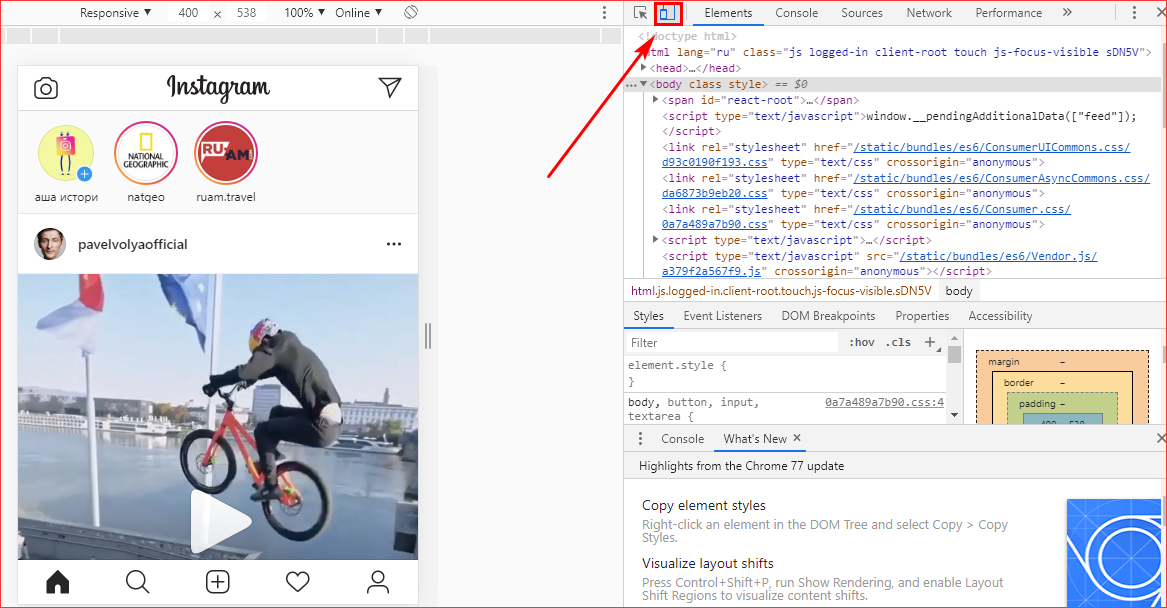
- Обновите страницу. Сделать это можно, кликнув на иконку в виде круговой стрелочки в правом верхнем углу веб-сайта, либо нажав F5.
Готово. Теперь страничка Инсты выглядит так же, как и на смартфоне.
Дело остаётся за малым:
- Щёлкните на значок «фотоаппарата», который находится над полосой историй.
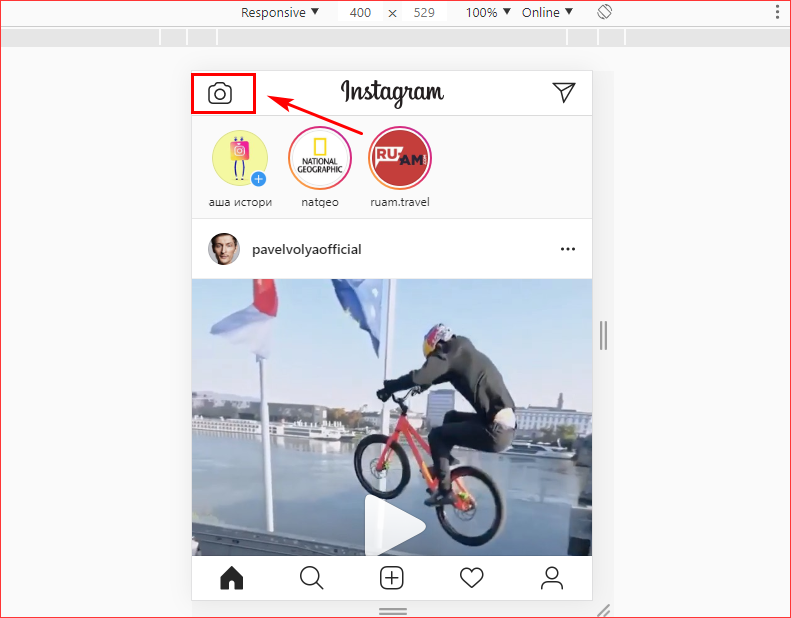
- Определитесь с фотографией для публикации. Добавьте по желанию хэштеги.
- Нажмите на «Дополнить историю».
Готово. Теперь фотка в вашей ленте.
Полезно знать. При таком способе отсутствует возможность отфильтровать изображение, поэтому сделайте это заранее перед добавлением его в социальную сеть.
Как опубликовать фото через сервисы для продвижения

Если первый способ вам показался сильно скучным, обратите внимание на следующий – возможность добавлять публикации в Инстаграм через сервисы для раскрутки. Один из таких – Tooligram. С такой утилитой сможете:
- загружать фотографии с компьютера;
- обновлять сторизы;
- делать рассылку в директ;
- просматривать комментарии;
- анализировать статистику по вашей учётной записи;
- настроить отложенный постинг.
Конечно, всё это будет за деньги, но у данного приложения есть бесплатный пробный период.
Чтобы выложить картинку через Tooligram нужно:
- Отправиться на официальный сайт сервиса.
- Тапнуть на кнопку «Регистрация».
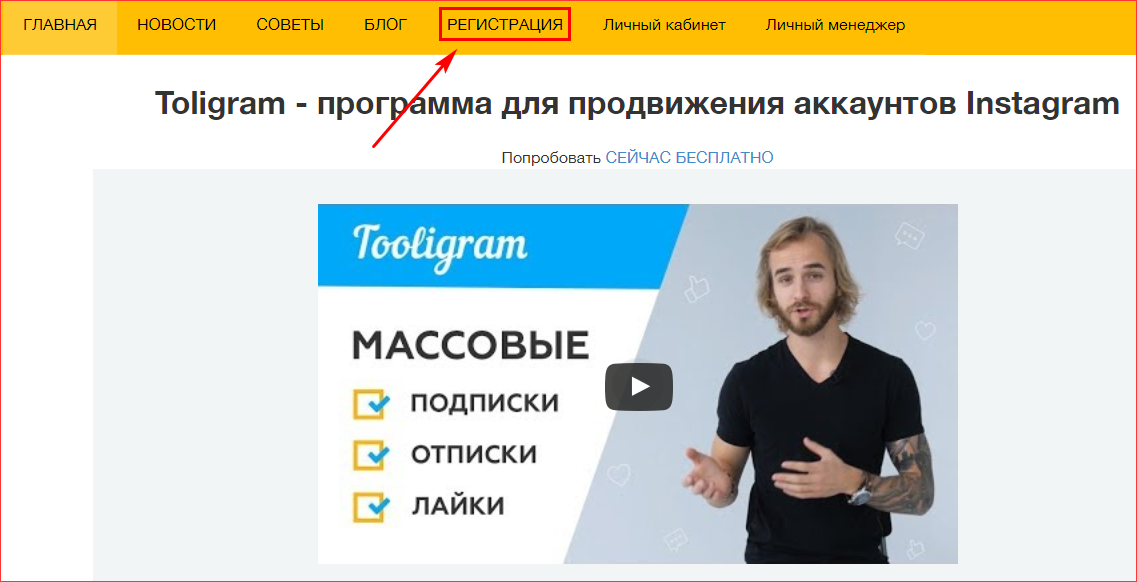
- Нажать «Попробовать бесплатно».
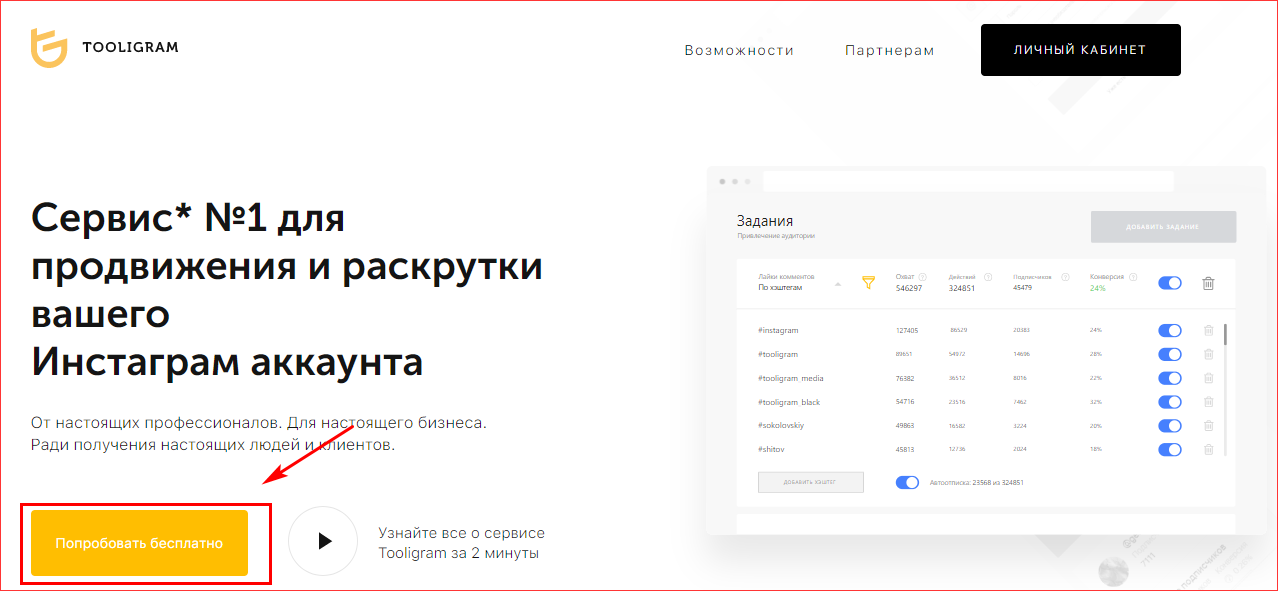
- Зарегистрироваться, введя адрес электронного почтового ящика и пароль, либо авторизоваться через Вконтакте, Одноклассники, Ютуб или Гугл почту.
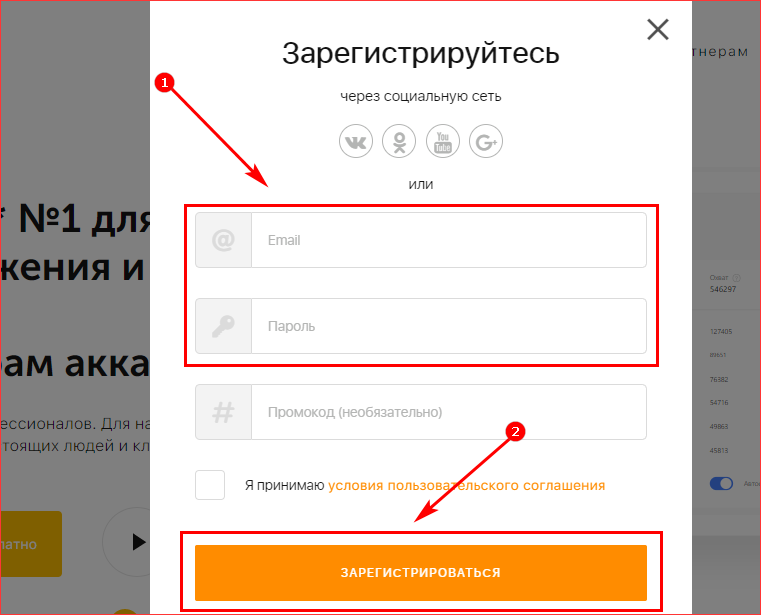
- Выполнить вход на свой профиль Инсты.

- Нажать на раздел «Контент и постинг» в левой части веб-страницы.
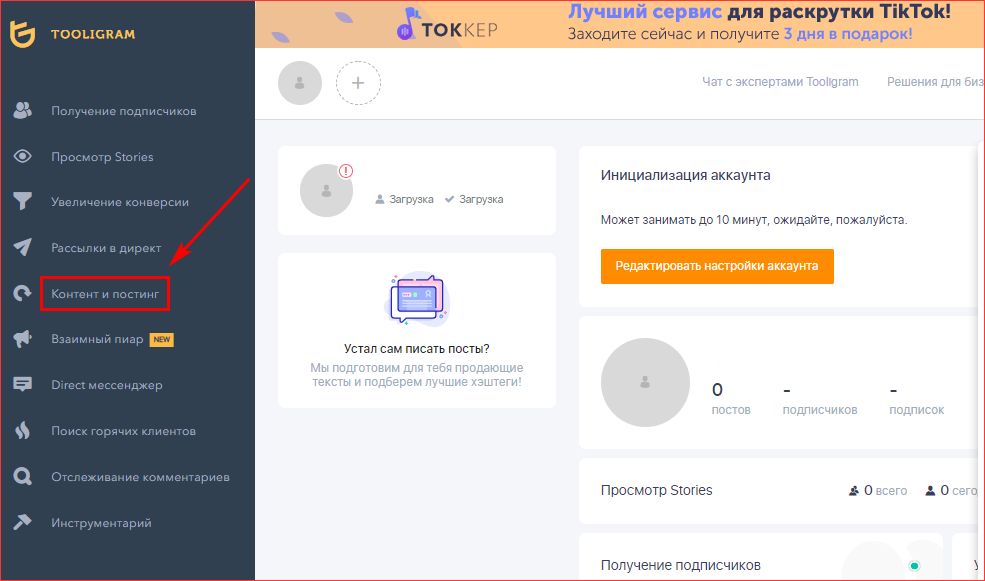
- Перейти во вкладку «Постинг».

- Прикрепить фото, определиться с пропорциями и наложить фильтры.
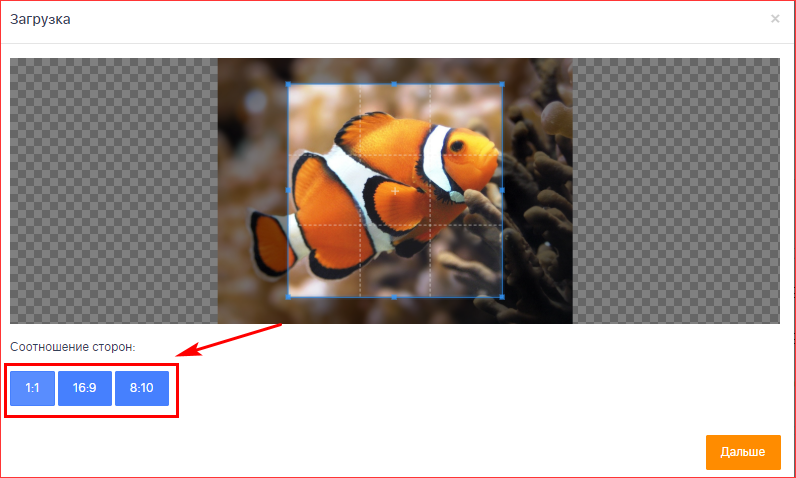
- Написать текст и по желанию настроить автопостинг, например, через 2 или 3 часа.
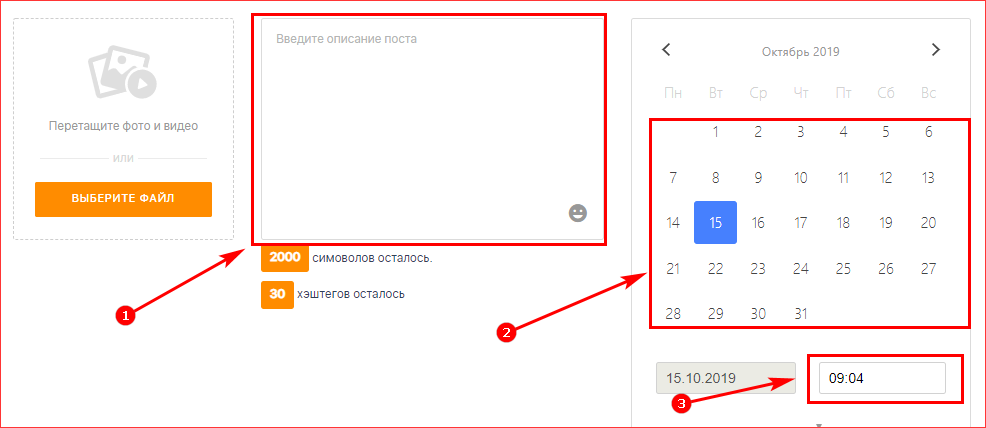
- Щёлкнуть на «Запланировать пост».
Всё, через некоторое время ваша лента пополнится ещё одной картинкой.
На заметку. Tooligram предоставляет своим клиентам периодические скидки и бесплатные доступы на неделю/месяц. Обязательно проверяйте наличие промокодов через любой поисковик (Яндекс или Гугл).
Запланированные паблики через SMMplanner
Третий способ, как с компьютера выложить фото в Инстаграм заключается в отложенном постинге SMM Planner. В этом сервисе отсутствуют возможности для раскрутки своей учётки, зато тщательно продумано разбавление ленты запланированным контентом.
На заметку. В SMM Planner есть бесплатные публикации по 50 постов в месяц. Если же хотите большего, придётся платить по установленным тарифам.
Итак, для работы в вышеупомянутом сервисе вам нужно:
- Открыть страничку SMMplanner.
- Произвести регистрацию. Для этого введите адрес электронного почтового ящика и пароль, а также поставьте галочку возле пользовательского соглашения. Помимо прочего, можете авторизоваться через ВК, Одноклассники, Твиттер или Фейсбук.
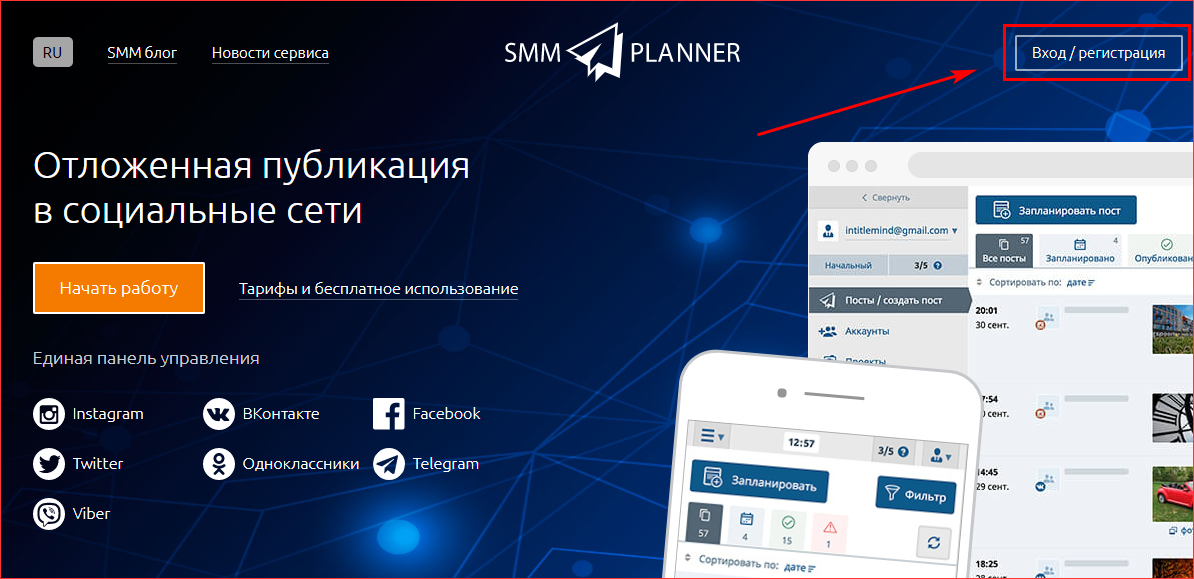
- Кликнуть на своей страничке управления раздел «Аккаунты» и выбрать «Добавить в Instagram».
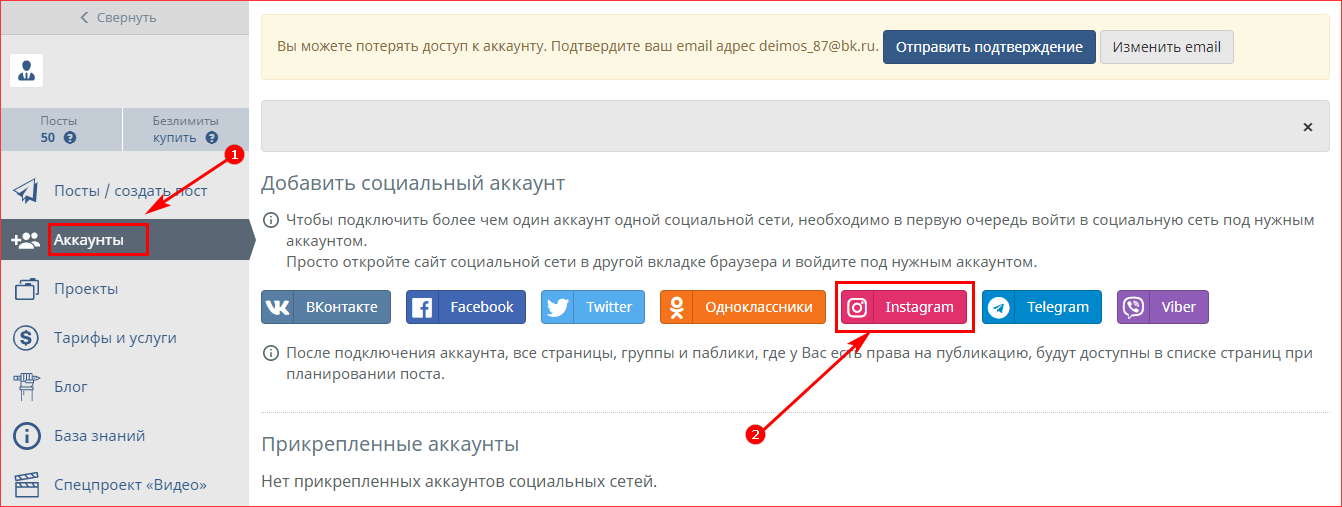
- Выполнить вход в соцсеть Инсты при помощи стандартного логина и пароля.
- Вернуться в раздел «Создать пост» и тапнуть «Запланировать».
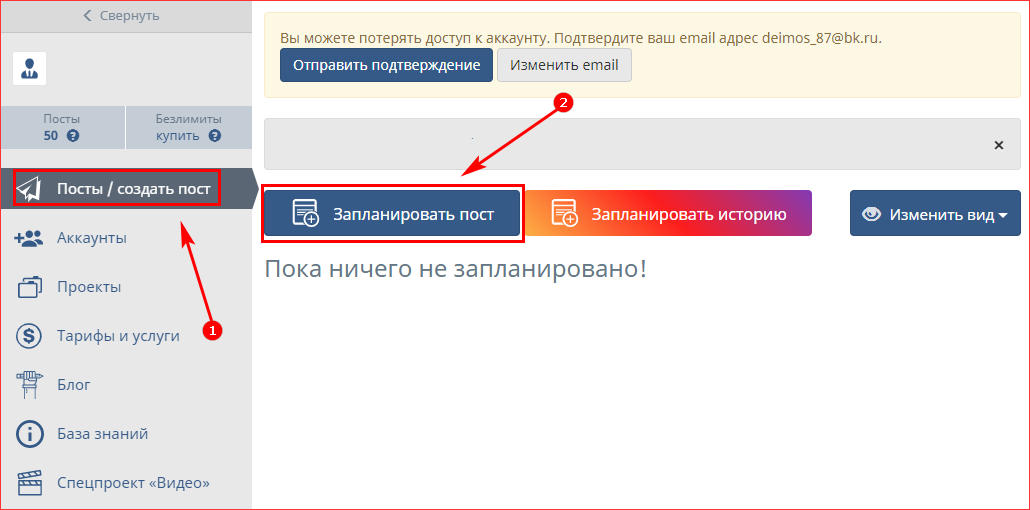
- Написать текст и вставить изображение при помощи кнопки «Фото/видео».
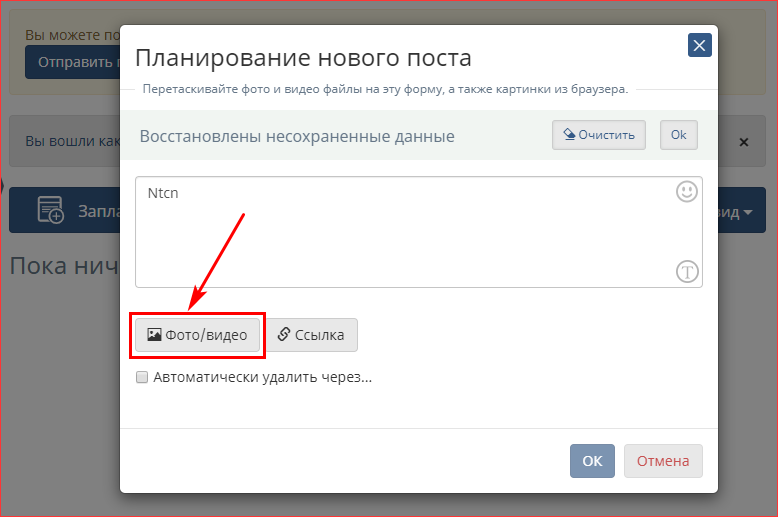
- Наложить на картинку фильтры, настроить контрастность, изменить фокус и т.д.
- Установить время, на которое нужно запланировать новый пост.
- Отключить комментарии, поставить автоудаление, если это нужно.
- Подтвердить кнопкой «ОК».
Интересно. В SMM planner можно размещать контент не только на одном Инстаграме, но и на других социальных сетях одновременно.
Выкладываем фото через специальные программы для ПК
Четвёртый способ подразумевает собой то, что выкладывать фото придётся при помощи сторонних приложений. Из популярных их всего два:
- Instmsk – онлайн-утилита;
- Gramblr – утилита для скачивания на ПК.
Разберёмся с каждой по отдельности. Чтобы запостить в ленту через Instmsk, от вас требуется:
- Зайти на страничку программы и тапнуть на «Вход».
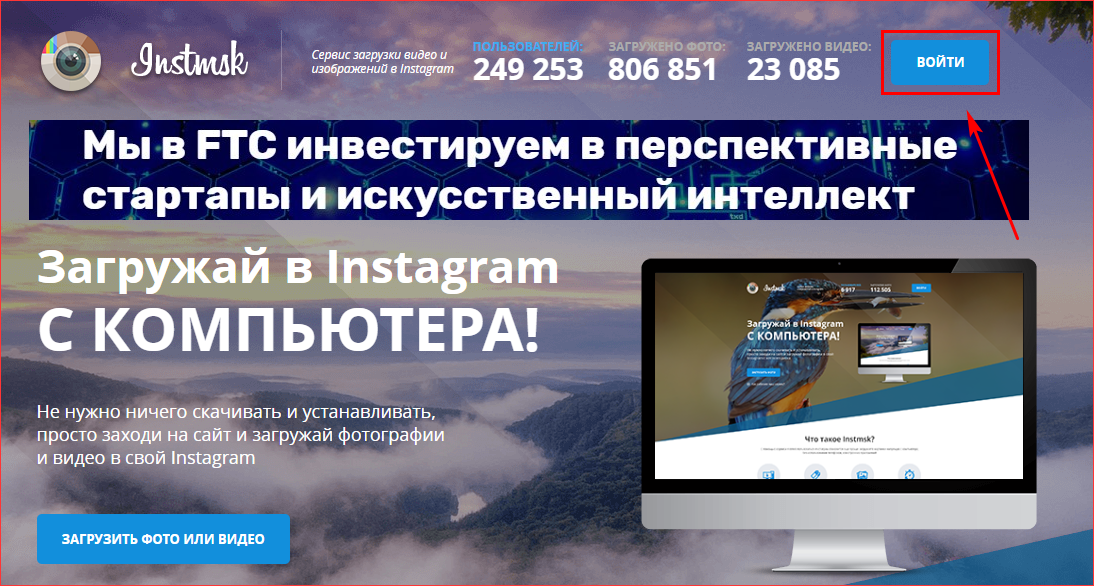
- Авторизоваться через Фейсбук, Гугл, Майл или Яндекс почту, Одноклассники или Вконтакте.
- Щёлкнуть на «Добавить аккаунт Instagram» и вписать данные для входа.

- Подтвердить.
- Кликнуть иконку с «фото» для загрузки изображений в ленту.
- Определиться с желаемой картинкой и добавьте её с ПК на сайт.
- Проставить хэштеги, геолокацию и добавить текст по желанию.
- Нажать «Запустить в работу».
Готово. Теперь вернитесь обратно в соцсеть и просмотрите результат.
Для публикации через Gramblr действовать необходимо следующим образом:
- Установить на ноутбук или ПК утилиту Gramblr. Использовать нужно только «чистый» источник.
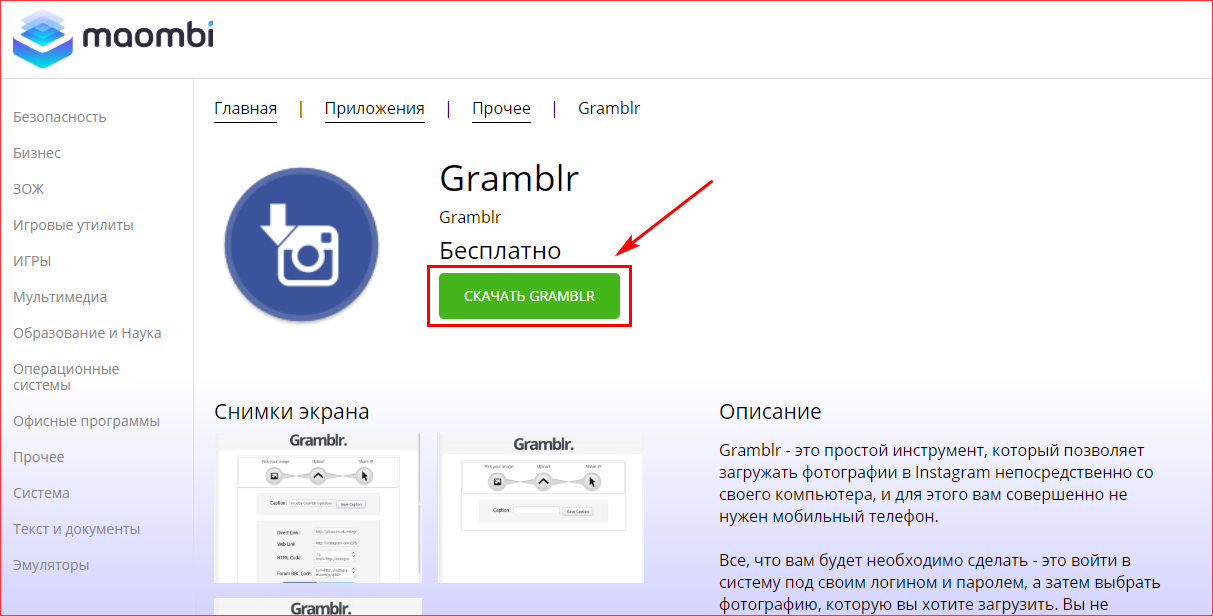
- Запустить приложение и выполнить вход на свой профиль в Инстаграме.
- Перетащить фотку в окно Gramblr и отфильтровать.
- «Поделиться».
К сведению. К сожалению, интерфейс Gramblr полностью на английском языке.
Как выложить фото в Инстаграм с компьютера через эмулятор
Ну и последний, пятый способ для публикации поста в Инстаграм с компьютера – это специальный эмулятор BlueStacks. Данная платформа позволяет запускать Android-игры на вашем ПК, при этом их внешний вид и функционал остаётся один в один, как на мобильном смартфоне.
Для добавления фоток через эмулятор следуйте пошаговой инструкции ниже:
- Скачайте BlueStacks 4 с официального источника.
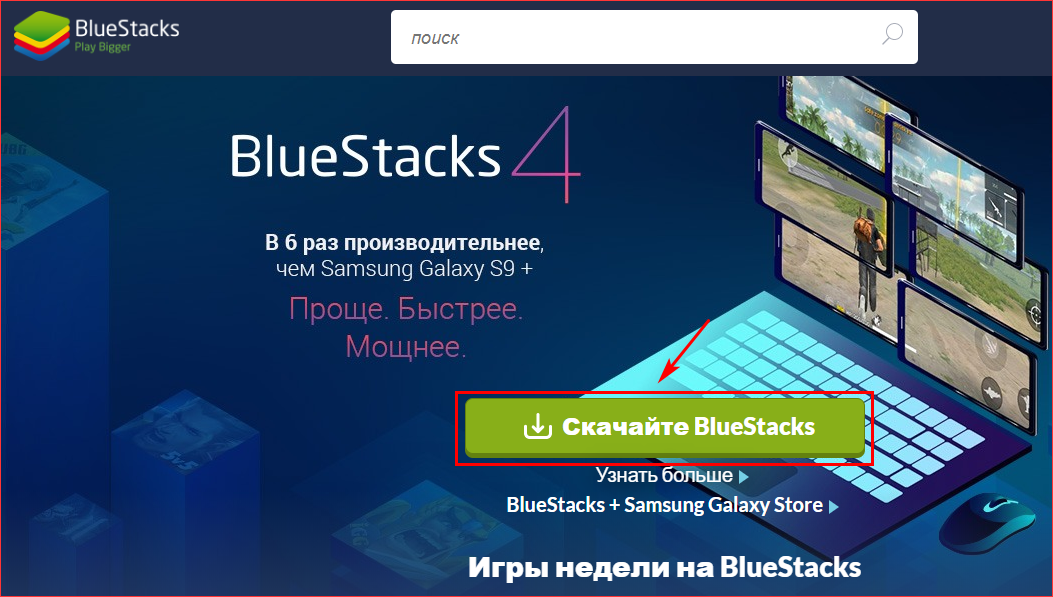
- Установите файл на компьютер.
- Запустите утилиту и зайдите в Гугл Маркет.
- Авторизуйтесь на своей Google почте.
- Кликните на строку поиска и впишите название Инсты.
- Щёлкните на верхний выданный результат и загрузите приложение.
- Зайдите в Instagram и выполните вход на свой профиль обычным образом.
- Нажмите на «плюсик» в нижнем меню и приложите фотку с файловой системы компьютера.
- Отредактируйте картинку и тапните на «Поделиться».
Полезно знать. Если эмулятор не позволяет позаимствовать материал с файловой системы компьютера, то дополнительно установите менеджер Total Commander.
Вот и все варианты фото-публикаций Инстаграм через компьютер. Каждый из них по-своему удобен и полезен, поэтому тщательно проанализируйте их и выберите тот, который выручит вас в этой непростой ситуации.






